請注意::這篇文章的翻譯只是為了方便而提供。譯文透過翻譯軟體自動建立,可能沒有經過校對。因此,這篇文章的英文版本應該是包含最新資訊的管理版本。你可以在這裡存取這些內容。
取代您的品牌網域
上次更新時間: 2025年9月25日
可搭配下列任何訂閱使用,除非另有註明:
-
行銷 Hub Professional, Enterprise
-
Content Hub Starter, Professional, Enterprise
- 舊版 Marketing Hub Basic
如果您要重塑公司或網站品牌,您可以更換品牌網域來更新託管內容的 URL。
開始之前
- 檢視 URL 的結構:

- 更換品牌網域時,所有連線子網域的品牌網域都會更新。URL 結構的其他部分則維持不變。例如,將品牌網域hubspot更換為inbound:
- www.hubspot.com將變成www.inbound.com
- blog.hubspot.com將變成blog.inbound.com
- 如果您只是變更頂層網域名稱,您不需要更換品牌網域名稱。您只需使用現有的品牌網域與新的頂級網域連接即可。
- 任何使用舊品牌網域建立的自訂分析檢視,都會在品牌網域更換後從您的帳戶中刪除。
- 如果您是Marketing Hub Enterprise或Content HubEnterprise 使用者,並有增加網域限制或品牌附加元件,您可以為每個附加元件託管和管理額外品牌網域的內容。
更換您的品牌網域
按照以下步驟更換您的品牌網域。如果您也要變更您的子網域或頂層網域,請遵循本節末尾的其他步驟來變更您的主網域。
- 在你的 HubSpot 帳戶中,點擊頂端導覽列中的settings「設定圖示」。
- 在左側功能表中,導覽至內容 >網域與 URL。
- 如果您要以未連接的網域取代品牌網域,請先將新網域連接為重定向網域。
- 在「寄存網域」部分,按一下您要編輯的網域的 動作 下拉式功能表 ,然後選擇「取代品牌網域」。

- 在「選擇品牌網域 」頁面上,按一下要取代的品牌網域 下拉式功能表,然後選擇舊 品牌網域。
- 按一下新品牌網域 下拉式功能表,並選擇新品牌網域,然後按一下下一步。
- 在「驗證網域」頁面上,為子網域欄位輸入文字(選擇性)。然後按一下下一步。
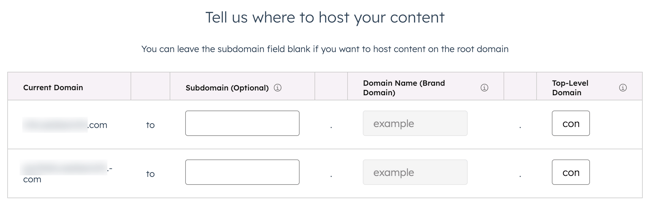
- 確認目前網域和新網域的詳細資訊。然後按一下取代品牌網域。
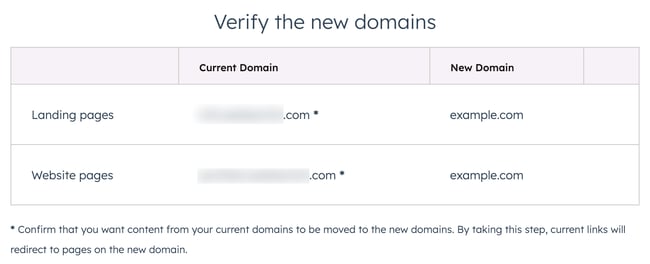
交換次要網域上的內容
如果您 訂閱了Marketing Hub Professional、Enterprise 或 Content Hub Professional、Enterprise,您可以使用品牌網域作為寄存內容的次要網域,或以您的新品牌網域取代任何次要網域。
若要在更換品牌網域後交換次要網域上的內容,請
- 在你的 HubSpot 帳戶中,點擊頂端導覽列中的settings「設定圖示」。
- 在左側功能表中,導覽至內容 >網域與 URL。
- 在「寄存網域」區段中,按一下「 動作 」下拉式功能表,然後選擇「讓其他內容類型成為次要」。

- 在對話方塊中,選取網域每個內容類型旁邊的核取方塊,然後按一下儲存。
- 將網域變為其他內容類型的次要網域後,您可以手動移動內容、重新導向先前的網域或中斷先前的網域:
- 若要將內容手動移動到新網域,請
- 若要更新您的部落格,請變更部落格根 URL以使用新的品牌網域。
- 若要更新登陸頁面和網站頁面,請編輯每個頁面的設定,將頁面 URL 變更為新的品牌網域。
- 要將舊網域重定向到新網域,或將其從您的帳戶中斷開:
- 在重定向網域部分,針對先前的網域,按一下動作下拉式功能表,然後選擇重定向到不同的網域。
- 若要將內容手動移動到新網域,請
-
-
- 在對話方塊中,按一下重新導向到下拉式功能表,然後選擇網域。
- 完成後,按一下儲存。
- 若要中斷先前網域與您帳戶的連線,請按一下「行動」下拉式功能表,然後選擇「中斷連線」。
-
Domains & URLs
你的意見回饋對我們相當重要,謝謝。
此表單僅供記載意見回饋。了解如何取得 HubSpot 的協助。